Remedierea erorii nu a reușit la enumerarea obiectelor din containerul pe Windows 10
Miscellanea / / November 28, 2021
S-ar putea să fi întâlnit că nu ați reușit să enumerați obiectele din eroarea containerului pe sistemele Windows 10 în timp ce încercați să schimbați permisiunile pentru fișiere sau foldere. Pentru a păstra datele în siguranță și private, administratorul computerului ar putea activa autorizarea specifică utilizatorului pentru fișierele și documentele importante stocate în acesta. Deci, atunci când alți utilizatori încearcă să acceseze sau să modifice permisiunile fișierelor, nu reușesc să enumere obiectele din eroarea containerului.
Cu toate acestea, de multe ori, eroarea nu a reușit să enumerați obiectele din container poate apărea și pentru utilizatorul administrativ al sistemului. Este supărător ca acum, iar administratorul nu poate schimba permisiunea de acces pentru fișiere sau documente pentru el și pentru alți utilizatori/grupuri de utilizatori. Nu trebuie să vă faceți griji, deoarece acest ghid vă va ajuta remedierea nu a reușit să enumere obiectele din eroarea containerului pe sistemele Windows 10.
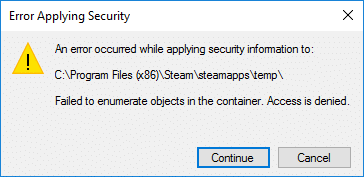
Cuprins
- 4 moduri de a remedia eroarea eșuată la enumerarea obiectelor din container
- Motivele din spatele eșecului de a enumera obiectele din eroarea containerului
- Metoda 1: Schimbați manual calitatea de proprietar al fișierelor
- Metoda 2: Dezactivați setările de control al contului de utilizator
- Metoda 3: Utilizați linia de comandă
- Metoda 4: Porniți sistemul în modul sigur
4 moduri de a remedia eroarea eșuată la enumerarea obiectelor din container
Motivele din spatele eșecului de a enumera obiectele din eroarea containerului
Acestea sunt câteva motive de bază pentru care întâmpinați că nu ați reușit să enumerați obiectele din eroarea containerului:
- Conflictul dintre diferite fișiere și foldere de pe sistemul dvs. poate cauza astfel de probleme.
- Configurarea incorectă a setărilor folderului poate duce la această eroare.
- Ocazional, programele terțe instalate pe sistemul dvs. pot elimina accidental intrările de permisiuni implicite pentru fișierele și folderele de pe computer și pot provoca această eroare.
Am enumerat patru soluții posibile pe care le puteți utiliza pentru a remedia erorile de enumerare a obiectelor din eroarea containerului.
Metoda 1: Schimbați manual calitatea de proprietar al fișierelor
Cea mai bună modalitate de a remedia erorile de enumerare a obiectelor din containerul eșuate pe computerul Windows 10 este de a schimba manual dreptul de proprietate asupra acelor fișiere cu care vă confruntați cu această eroare. Mulți utilizatori au raportat că au beneficiat de acest lucru.
Notă: Înainte de a implementa această metodă, asigurați-vă că vă conectați ca administrator.
Urmați acești pași pentru a schimba manual dreptul de proprietate asupra fișierelor:
1. Localizați fişier pe sistemul dvs. unde apare eroarea. Apoi, faceți clic dreapta pe fisierul ales și selectați Proprietăți, așa cum se arată.
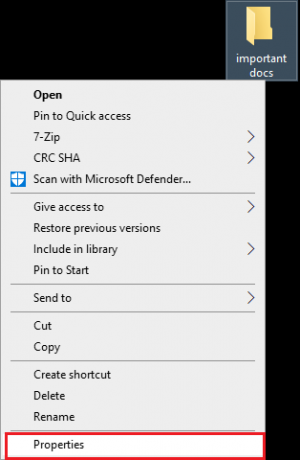
2. Du-te la Securitate fila de sus.
3. Faceți clic pe Avansat pictograma din partea de jos a ferestrei, așa cum se arată mai jos.
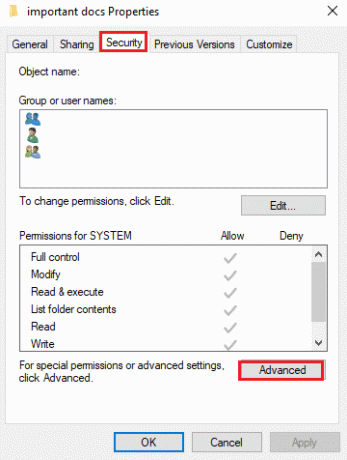
4. Sub Setări avansate de securitate, Click pe Schimbare vizibil în fața Proprietar opțiune. Consultați poza dată.
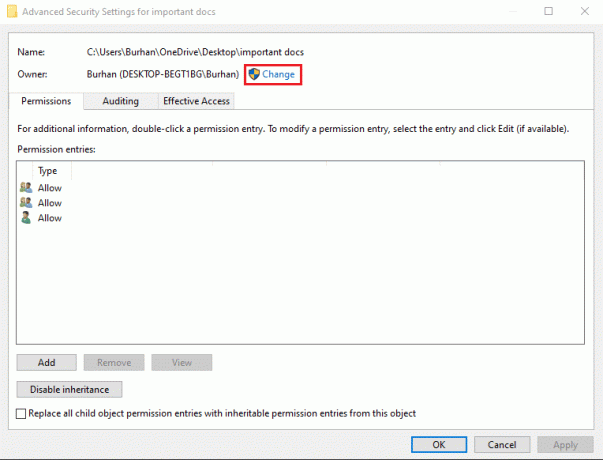
5. Odată ce faceți clic pe modificare, Selectați Utilizator sau Grup va apărea fereastra pe ecran. Tasteaza numele contului de utilizator în caseta de text intitulată Introduceți numele obiectului de selectat.
6. Acum, dă clic Verificați Nume, așa cum este descris.
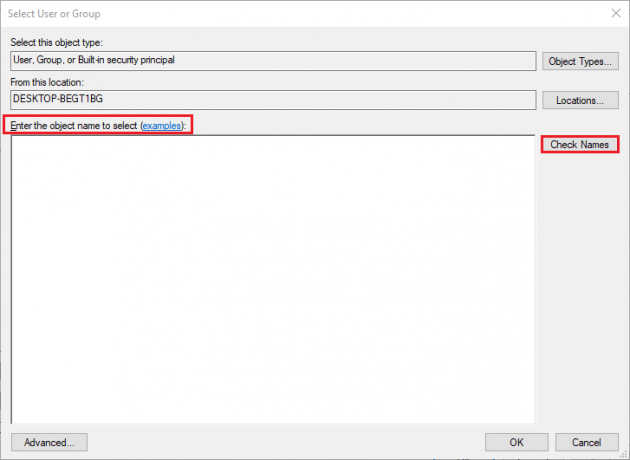
7. Sistemul dvs. va detectează automat și subliniați contul dvs. de utilizator.
Cu toate acestea, dacă Windows nu vă subliniază numele de utilizator, faceți clic pe Avansat din colțul din stânga jos al ferestrei până selectați manual conturi de utilizator din lista dată, după cum urmează:
8. În fereastra Advanced care apare, faceți clic pe Gaseste acum. Aici, selectați manual contul dvs. de utilizator din listă și faceți clic pe Bine a confirma. Consultați imaginea de mai jos.
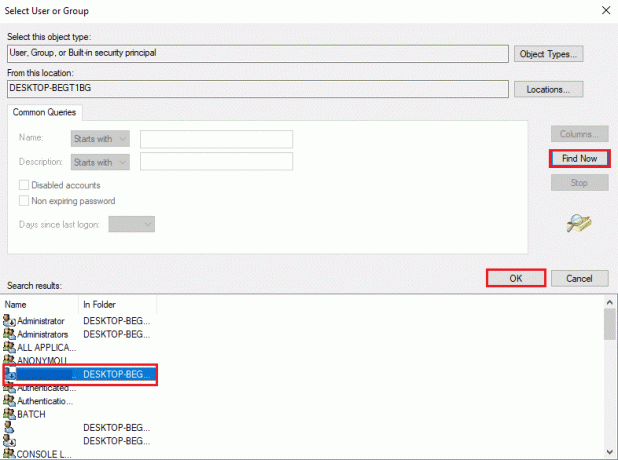
9. După ce sunteți redirecționat către fereastra anterioară, faceți clic pe Bine pentru a continua, după cum se arată mai jos.
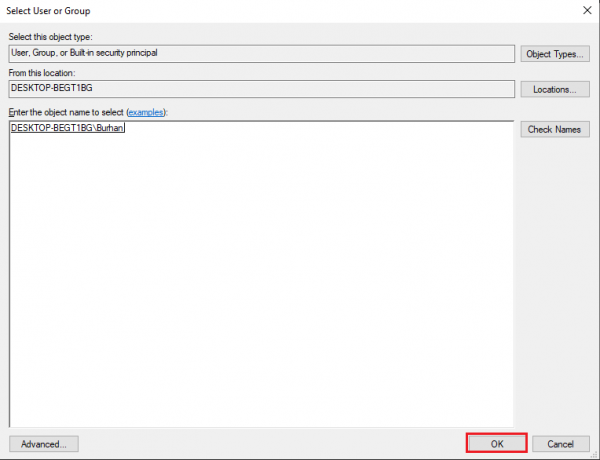
10. Aici, activați Înlocuiți proprietarul pe subcontainere și obiecte pentru a schimba dreptul de proprietate asupra subdosarelor/fișierelor din folder.
11. Apoi, activați Înlocuiți toate intrările de permisiuni pentru obiectul copil cu intrări de permisiuni moștenite de la acest obiect.
12. Click pe aplica pentru a salva aceste modificări și închide fereastra.
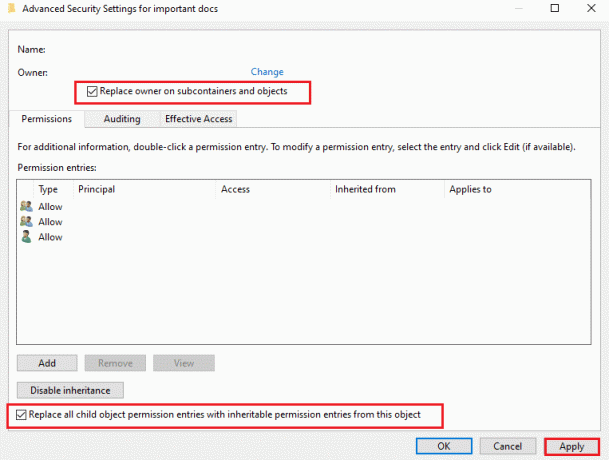
13. Redeschideți Proprietăți fereastra și navigați la Securitate > Avansat prin repetare pașii 1-3.
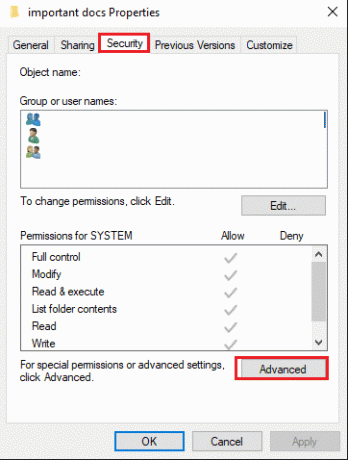
14. Faceți clic pe Adăuga butonul din colțul din stânga jos al ecranului.
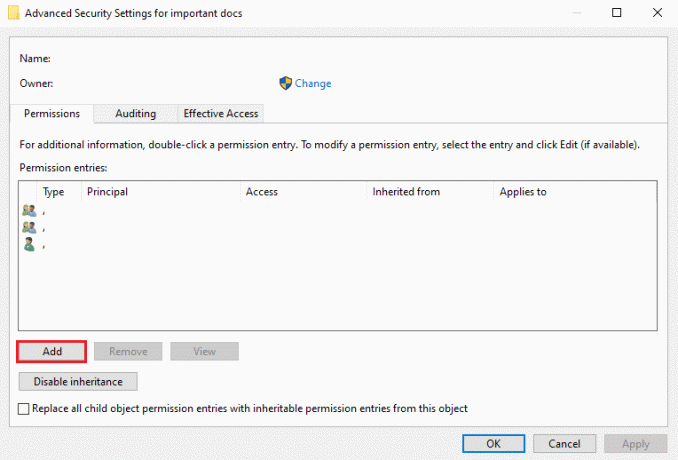
15. Faceți clic pe opțiunea intitulată Alegeți un principiu, așa cum este descris.
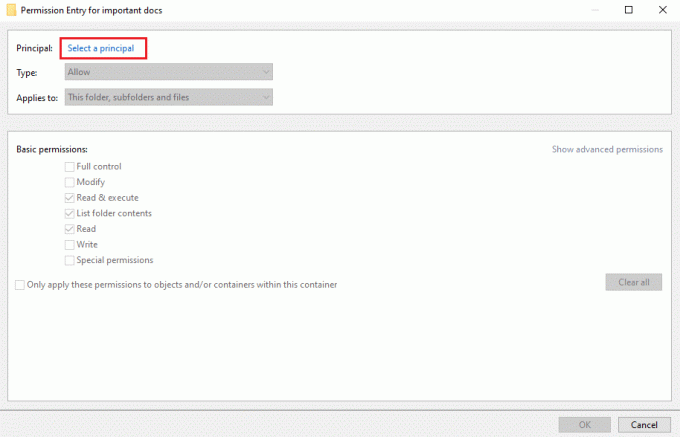
16. Repeta pașii 5-6 pentru a tasta și a găsi numele de utilizator al contului.
Notă: Poți și să scrii Toata lumea și faceți clic pe verifica numele.
17. Click pe Bine, așa cum se arată mai jos.
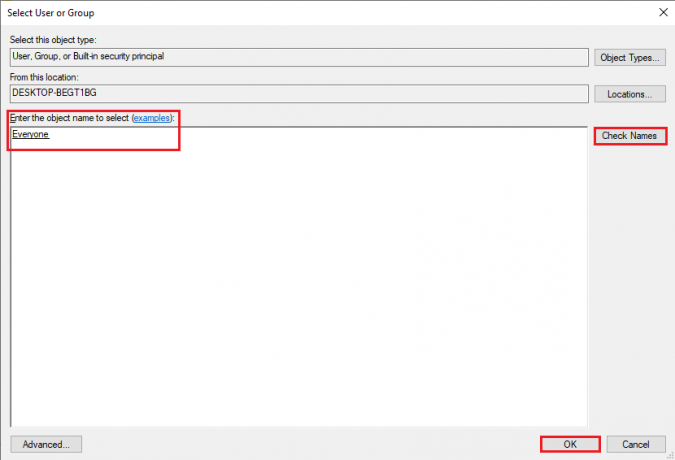
18. În noua fereastră care apare, bifați caseta de lângă Înlocuiți toate intrările de permisiuni pentru obiectul copil cu intrări de permisiuni moștenite de la acest obiect.
19. Click pe aplica din partea de jos a ferestrei pentru a salva noile modificări.
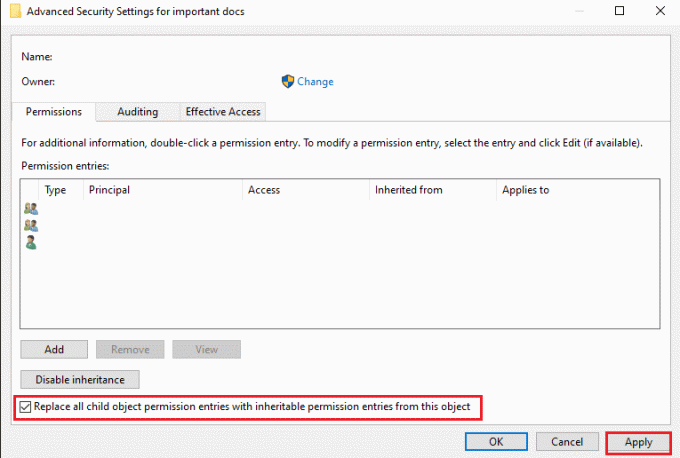
20. In cele din urma, inchide tot ferestre.
Verificați dacă ați reușit să rezolvați erorile de enumerare a obiectelor din container.
Citește și:Remedierea a eșuat pentru a enumera obiectele din Eroare container
Metoda 2: Dezactivați setările de control al contului de utilizator
Dacă prima metodă nu a reușit să remedieze erorile de enumerare a obiectelor din containerul, puteți dezactiva setările de control al contului de utilizator și apoi implementați prima metodă pentru a rezolva această eroare. Iată cum să o faci:
1. Du-te la Căutare Windows bar. Tip Modificați setările de control al contului de utilizator și deschideți-l din rezultatele căutării. Consultați poza dată.
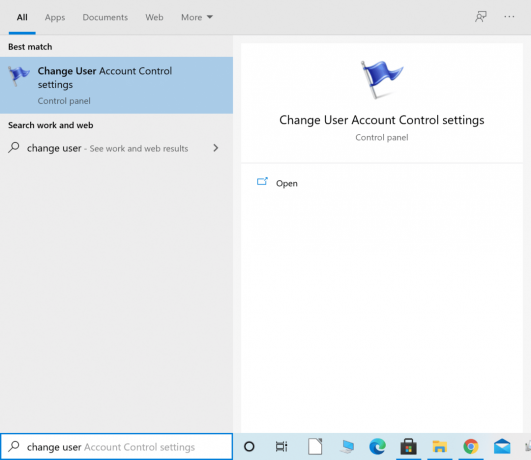
2. Fereastra UAC va apărea pe ecran cu un glisor în partea stângă.
3. Trageți glisorul de pe ecran spre Nu notifica niciodată opțiunea din partea de jos.
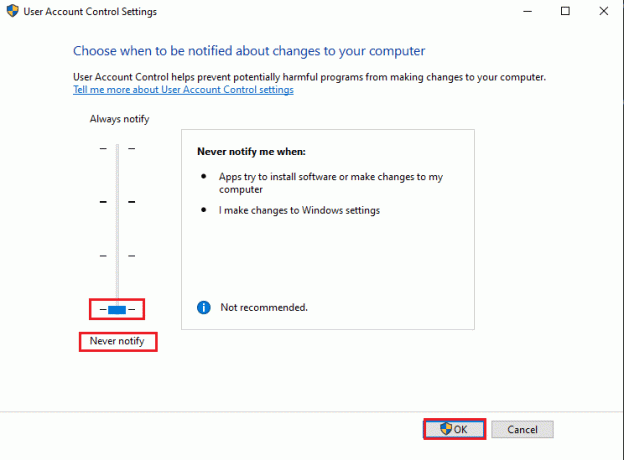
4. În cele din urmă, faceți clic Bine pentru a salva aceste setări.
5. Reporniți computerul și verificați dacă ați reușit să modificați permisiunile fișierelor fără niciun mesaj de eroare.
6. Dacă nu, repetă Metoda 1. Sperăm că problema va fi rezolvată acum.
Metoda 3: Utilizați linia de comandă
Uneori, rularea anumitor comenzi în linia de comandă a ajutat la remedierea erorilor de enumerare a obiectelor din eroarea containerului pe computerele cu Windows 10.
Urmați pașii indicați pentru a face acest lucru:
1. În Windows bara de căutare, tastați promptul de comandă.
2. Click pe Rulat ca administrator a lansa Prompt de comandă cu drepturi de administrator. Consultați imaginea de mai jos.

3. Clic da dacă primiți o solicitare pe ecran care indică Permiteți promptului de comandă să facă modificări pe dispozitiv.
4. Apoi, executați următoarele comenzi una câte una și apăsați introduce.
Notă: A inlocui X:\FULL_PATH_HERE cu calea fișierului sau folderului problematic de pe sistemul dvs.
preluare /F X:\FULL_PATH_HEREtakeown /F X:\FULL_PATH_HERE /r /d yicacls X:\FULL_PATH_HERE /grant Administratori: Ficacls X:\FULL_PATH_HERE /grant Administratori: F /t

5. După executarea cu succes a comenzilor de mai sus, închide promptul de comandă și verificați dacă problema este rezolvată.
Citește și:Remediați Ceva a mers prost. Încercați să reporniți GeForce Experience
Metoda 4: Porniți sistemul în modul sigur
Ultima soluție la remedierea nu a reușit să enumere obiectele din container eroarea este să porniți Windows 10 în modul sigur. În modul sigur, niciuna dintre aplicațiile sau programele terțe instalate nu va rula și numai sisteme de operare Windows funcția fișierelor și proceselor. Este posibil să remediați această eroare accesând folderul și schimbând proprietatea. Această metodă este opțională și recomandată ca ultimă soluție.
Iată cum poți porniți sistemul Windows 10 în modul sigur:
1. Primul, deconectați-vă din contul dvs. de utilizator și navigați la ecran de conectare.
2. Acum, ține Tasta Shift și faceți clic pe Pictograma de putere pe ecran.
3. Selectați Repornire.

4. Când sistemul dvs. repornește, veți fi redirecționat către ecranul care indică Alege o opțiune.
5. Aici, dați clic pe Depanați și du-te la Opțiuni avansate.

6. Click pe Setări de pornire. Apoi, selectați Repornire opțiunea de pe ecran.

7. Când computerul repornește, o listă de opțiuni de pornire va apărea din nou pe ecran. Aici, selectează varianta 4 sau 6 pentru a porni computerul în modul sigur.

Odată ajuns în modul sigur, reîncercați Metoda 1 pentru a remedia eroarea.
Recomandat:
- Remedierea Windows 10 nu a reușit să instaleze codul de eroare 80240020
- Cum să faci fundalul transparent în MS Paint?
- Remediați eroarea de internet în aplicațiile mobile PUBG
- Remediați HDMI fără sunet în Windows 10 când sunteți conectat la televizor
Sperăm că ghidul nostru a fost de ajutor și tu ai putut Remedierea nu a reușit să enumere obiectele din eroarea containerului pe Windows 10. Dacă aveți întrebări/sugestii, spuneți-ne în comentariile de mai jos.



